Что такое svhost: svchost.exe — Что это такое?
Содержание
Что такое Svchost.exe — bezpk
Главная » Настройка компьютеров
Автор admin На чтение 3 мин Просмотров 12 Опубликовано
Если вам когда-либо приходилось открывать диспетчер задач Windows, то вы наверняка замечали, что в списке запущенных процессов всегда присутствует один или несколько процессов под названием svchost.exe. Некоторые пользователи подозревают под этими процессами вирусы, однако сам по себе svchost не является вирусом. Что же это за процессы, и почему их несколько?
Svchost.exe представляет собой системный процесс операционной системы Windows, который выполняет запуск внутренних служб из DLL файлов. Но почему процессов svchost.exe бывает так много? Это сделано для повышения стабильности системы: если все службы будут запускаться под одним экземпляром svchost. exe, то отказ одной из них повлечет за собой сбой и всех остальных служб.
exe, то отказ одной из них повлечет за собой сбой и всех остальных служб.
Как узнать какие службы запущены под процессом svchost.exe? Во-первых это можно сделать с помощью командной строки Windows. Нажмите сочетание клавиш Win+R и в окне Выполнить наберите команду cmd. Далее должно открыться окно командной строки, в нем нужно вписать следующую команду tasklist/SVC и нажать Enter. После этого загрузится список процессов, в котором вы можете найти процесс svchost.exe и узнать, какие службы им запущены.
Однако простому пользователю такие названия служб могут особо ничего и не сказать. Поэтому проще будет воспользоваться диспетчером задач Windows. Нажимаем на клавиатуре Ctrl+Shift+Esc, во вкладке Процессы, находим процесс svchost.exe, нажимаем по нему правой кнопкой мышки и выбираем пункт Перейти к службам.
После этого откроется вкладка Службы, в которой будут выделены все службы, работающие под данным процессом.
Если вы считаете, что какая-либо из этих служб вам не нужна, нажмите по ней правой кнопкой мышки и выберите пункт Остановить службу.
Также вы можете полностью отключить запуск данной службы. Нажмите Win+R, наберите команду msconfig и нажмите Enter.
Откроется окно Конфигурация системы, в нем вам нужно будет перейти во вкладку Службы .Найдите в списке службу, которую хотите отключить, и снимите с нее галочку.
Затем нажмите Применить и Ok.
Бывает и такое, что под именем процесса svchost.exe скрываются коварные вирусы. Как их определить? Вот некоторые признаки, что Svchost не тот, за кого себя выдает:
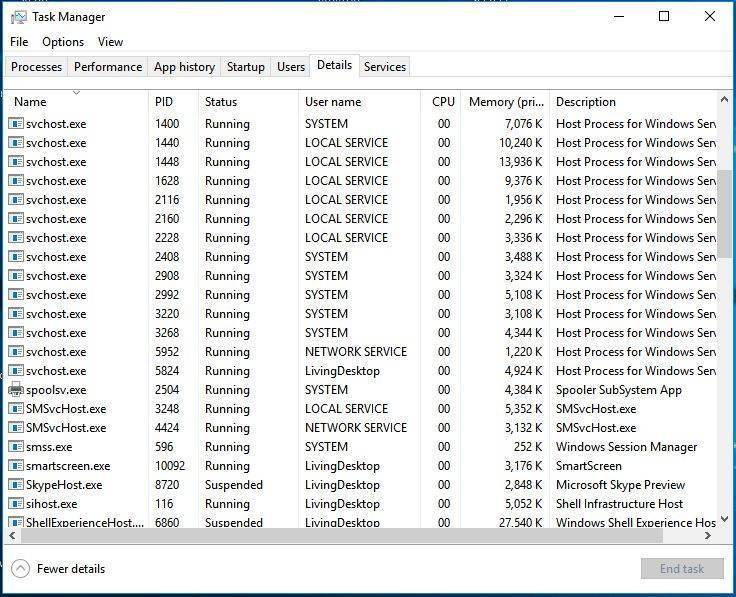 exe
exeВ обслуживание компьютеров и оргтехники фирмы в Москве включено: посещение сотрудника в ваш офис, обследование оборудования, установка аппаратуры, регулировка операционной системы аппаратуры и многое другое.
А в случае образования сбоя в работе компьютера, наша фирма занимаемся ремонтом компьютеров.
Что такое процесс svchost.exe, безопасен ли он или его нужно останавливать?
Windows
Если вы используете систему, основанную на Windows Возможно, вы открыли Диспетчер задач чтобы увидеть набор процессов, называемых «svchost», которые занимают много места. Может быть неприятно видеть, как множество копий этого процесса работают беззвучно, пока вы используете свой компьютер. Итак, что это за странный процесс, и стоит ли пытаться остановить его из-за его размера?
Итак, что это за странный процесс, и стоит ли пытаться остановить его из-за его размера?
Краткий ответ на это: «Нет!«Конечно. Не пытайтесь остановить svchost.exe! Они абсолютно необходимы для правильной работы Windows. Чтобы понять, почему это важно, нам нужно разобрать, что именно делает svchost.exe.
Что такое svchost.exe?
Все становится понятнее, если мы проанализируем значение термина «svchost». что значит «хост службы’, И этот процесс делает именно это — службы хостинга Windows. Когда Windows хочет запустить службу, она использует для этого svchost.
Когда вы видите, что несколько процессов svchost.exe выполняются одновременно, это просто для Windows, чтобы разные службы работали одновременно. Внутри Windows много всего происходит, поэтому все эти процессы необходимы, чтобы продолжать работать!
Почему только одна операция?
Наличие всех этих различных процессов может показаться запутанным. Почему Windows просто не группирует все свои процессы в один процесс svchost и не вызывает его ежедневно?
Причина этого решения заключается в том, чтобы предотвратить отключение всех служб в результате единственного простоя. Если вы управляете фабрикой и выбираете между назначением человека для каждой задачи или централизованным роботом с ИИ, который берет на себя все задачи, люди станут более надежными.
Если вы управляете фабрикой и выбираете между назначением человека для каждой задачи или централизованным роботом с ИИ, который берет на себя все задачи, люди станут более надежными.
ИИ может взять на себя все задачи сразу, но если он выйдет из строя, он заберет с собой все заводские работы. Если один рабочий заболевает, другие задачи на фабрике продолжают выполняться в обычном режиме.
Та же идея со svchost. Если Windows упакует все свои службы в один процесс svchost, весь набор служб рухнет, если одна из рейсов выйдет из строя. В Windows одновременно работает множество сервисов, так что это было бы катастрофой! Наличие отдельного процесса для каждой службы защищает другие процессы от сбоя в случае сбоя одного из них.
Какие процессы запущены?
Если вы хотите взглянуть на себя Процессы запущенный в Svchost, вы можете сделать это, нажав и удерживая Ctrl + Shift + ESC Открыть Диспетчер задач Windows. Убедитесь, что вы просматриваете расширенный вид, нажав «подробнееНиже, если есть. Убедитесь, что вы смотрите на вкладку ».Процессы. Затем отсортируйте процессы по имени и прокрутите вниз до «Процессы Windows. После этого вы увидите все процессы с именем «Svchost«И что вы все делаете?
Убедитесь, что вы смотрите на вкладку ».Процессы. Затем отсортируйте процессы по имени и прокрутите вниз до «Процессы Windows. После этого вы увидите все процессы с именем «Svchost«И что вы все делаете?
Когда svchost плохо работает
К сожалению, процесс svchost не всегда так безобиден, как кажется на первый взгляд. Из-за его важности для Windows некоторые разработчики вирусов стремятся имитировать процесс svchost, чтобы замаскировать свои вредоносные программы под то, к чему нельзя прикасаться. Другие могут подделать svchost, чтобы скрыть свои угрозы безопасности внутри чувствительных к системе процессов, чтобы вы не могли просто заблокировать этот процесс.
В этом случае лучше получить Хорошее приложение для защиты от вредоносных программ Чтобы выполнить полное сканирование вашего компьютера. Мы надеемся, что приложение обнаружит эту проблему и устранит ее за вас. Не пытайтесь самостоятельно «разобраться» с вредоносным ПО — это может вызвать множество проблем!
Хозяин с наибольшим
Svchost имеет тенденцию отображать множество процессов в вашем диспетчере задач, и может быть тревожно видеть, как много таких процессов выполняется на вашем компьютере. Важно, чтобы он функционировал и работал. Антивирусное приложение Хорошо защищает вас от заражения вредоносным ПО.
Важно, чтобы он функционировал и работал. Антивирусное приложение Хорошо защищает вас от заражения вредоносным ПО.
Вы боитесь, что в диспетчере задач появится количество процессов svchost? Как вы думаете, могла бы Microsoft лучше объяснить, что это за процессы? Сообщите нам об этом ниже.
Источник
Что такое процесс Svchost.exe? Является ли хост-процесс службы вирусом?
Из многих системных процессов, которые выполняются в Windows, в прошлом меня сильно беспокоил процесс svchost.exe в диспетчере задач. Я до сих пор помню, как постоянно беспокоился, почему медленный интернет, потому что какие-то неизвестные данные все время загружались. Я был почти уверен, что в системе живет какое-то вредоносное ПО. Позже я понял, что какой-то процесс Windows использует полосу пропускания. Это был svchost.exe. Итак, давайте обсудим, что это за процесс более подробно.
Важной вехой в развитии Windows стал выпуск Windows NT 3.1. Microsoft начала оптимизировать Windows, чтобы уменьшить потребление системных ресурсов. Процесс Service Host (SvcHost) был представлен в Windows 2000 аналогичным образом.
Процесс Service Host (SvcHost) был представлен в Windows 2000 аналогичным образом.
SvcHost — это общий хост-процесс, предназначенный для одновременного удовлетворения потребностей нескольких служб Windows, вместо предоставления каждой службе собственного процесса, что увеличило бы нагрузку на систему. Этот хост-процесс службы позволяет различным службам совместно использовать ресурсы в системе, включая ЦП, ОЗУ, жесткий диск и другие компоненты. Эти сервисы связаны с процессом SvcHost с помощью DLL (динамически подключаемых библиотек).
Раньше службы Windows использовали файлы EXE, но теперь в качестве альтернативы используются библиотеки DLL. Эти файлы содержат код, который может использоваться несколькими программами и службами. Таким образом, общий DLL-файл может использоваться разными сервисами, и проще вносить изменения в код. Однако процесс Service Host по-прежнему запускается из файла EXE, расположенного в папке System32 на системном диске Windows.
Процесс SvcHost может работать более чем в одном экземпляре, в котором размещаются различные виды служб, такие как Центр обновления Windows, Планировщик заданий, SuperFetch, BITS и т. д. Просто взгляните на вкладку «Процессы» в диспетчере задач, чтобы увидеть различные экземпляры, на которых размещены одна или несколько служб. Чтобы получить дополнительную информацию, перейдите на вкладку «Сведения», где отображаются идентификатор процесса, потребление памяти, состояние и т. д. об экземплярах процесса Svchost.
д. Просто взгляните на вкладку «Процессы» в диспетчере задач, чтобы увидеть различные экземпляры, на которых размещены одна или несколько служб. Чтобы получить дополнительную информацию, перейдите на вкладку «Сведения», где отображаются идентификатор процесса, потребление памяти, состояние и т. д. об экземплярах процесса Svchost.
Зачем нужно несколько экземпляров Svchost?
Мы можем понять работу процесса SvcHost, работающего в диспетчере задач, на примере. Представьте, что вы находитесь на фуршете, на котором присутствуют сотни человек. Теперь один из способов — позволить всем голодным животам (службам Windows) взять еду самим. Но это приведет только к хаосу. Другой способ — назначить сервер (Service Host), который может кормить людей.
Проще говоря, вот как работает SvcHost. Не только официант может эффективно справиться с ситуацией, но и предотвратить порчу еды.
Теперь предположим, что буфет состоит из нескольких кухонь. Некоторые люди могут есть китайское, а некоторые хотели бы перекусить буррито. Таким образом, у нас могут быть разные серверы (несколько экземпляров) для обслуживания людей разными кухнями.
Таким образом, у нас могут быть разные серверы (несколько экземпляров) для обслуживания людей разными кухнями.
Если бы был только один парень, было бы трудно справиться с ситуацией, когда разные люди просят разные блюда. Некоторые могут даже разозлиться на сервер за задержку. То же самое касается сервисов, подключенных к процессу SvcHost.
Если одна из служб повреждена, это повлияет на процесс и все другие связанные с ним службы. Это может привести к нежелательным последствиям, таким как синий экран смерти. Вот почему существует несколько экземпляров Svchost.
Как проверить службы, работающие в процессе Svchost в Windows 10?
Это можно сделать двумя способами. Один из них уже упоминался выше. Вы можете открыть диспетчер задач, чтобы просмотреть список процессов Service Host, запущенных в Windows 10, под заголовком «Процессы Windows».
Чтобы узнать список подключенных служб, разверните любой экземпляр процесса svchost. Щелкните правой кнопкой мыши экземпляр узла службы и выберите . Перейдите к разделу «Подробности », чтобы узнать больше.
Перейдите к разделу «Подробности », чтобы узнать больше.
Как просмотреть службы Svchost с помощью командной строки
В командной строке Windows вы можете использовать инструмент списка задач, чтобы получить список всех запущенных служб, работающих под управлением SvcHost.exe. Используйте следующую команду:
список задач /svc /FI «imagename eq svchost.exe»
Он показывает список всех экземпляров процесса svchost.exe вместе с их идентификатором процесса и связанной службой Windows.
Является ли процесс SvcHost вирусом?
Судя по всему, это не вирус. Нет, пока Microsoft не передумает или какая-нибудь мошенническая вредоносная программа не будет маскироваться под процесс Service Host. Не будет ничего удивительного, если это будет последнее. Самое меньшее, что вы можете сделать, чтобы обнаружить вирус Svchost, — это открыть диспетчер задач и немного покопаться.
На вкладке «Процессы» щелкните правой кнопкой мыши подозрительный процесс Svchost и выберите «Открыть расположение файла».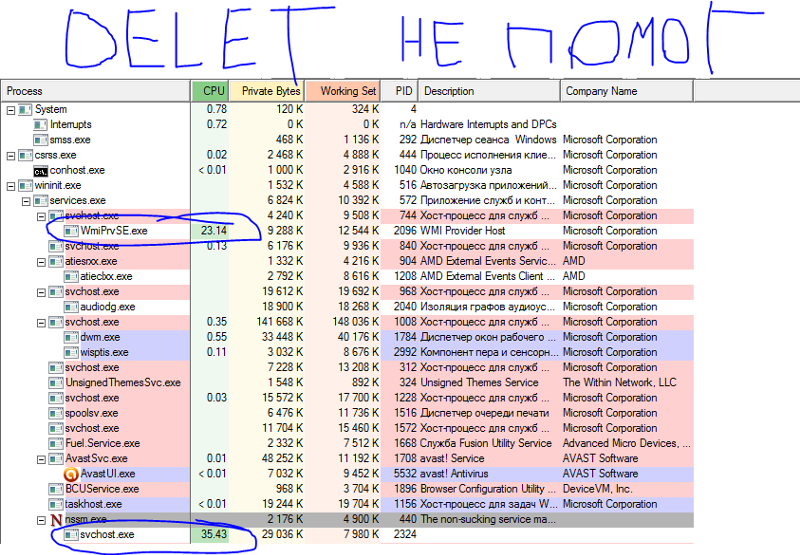 Теперь вы можете проверить, попали ли вы в нестандартное системное расположение (не в папку System32).
Теперь вы можете проверить, попали ли вы в нестандартное системное расположение (не в папку System32).
Если все выглядит хорошо, но вы все еще беспокоитесь, вы можете выполнить полное сканирование вашей системы с помощью Защитника Windows или какого-либо стороннего антивирусного программного обеспечения.
Svchost.exe (netsvcs) потребляет мои интернет-данные
Как я уже говорил ранее, одной из самых больших моих проблем был процесс netsvcs; это подпроцесс Service Host, отвечающий за различные задачи в Windows. Он используется рядом служб Windows, таких как Центр обновления Windows и BITS. Люди обычно видят неизвестное использование полосы пропускания на своем компьютере, даже когда он не используется. Это связано с тем, что BITS использует полосу пропускания для загрузки обновлений системы.
Вы можете остановить службы BITS, выбрав Диспетчер задач > Службы > Щелкните правой кнопкой мыши фоновую интеллектуальную службу передачи (BITS). Теперь нажмите Stop . Это остановит загрузку.
Теперь нажмите Stop . Это остановит загрузку.
Можно также открыть Resource Monitor > вкладку Network . Здесь щелкните правой кнопкой мыши svchost.exe (netsvcs) и выберите «Завершить дерево процессов».
Важно: Хотя не рекомендуется останавливать процесс svchost, я иногда делал это и наблюдал немедленное снижение использования полосы пропускания. Но вы должны знать, что делаете.
Svchost.exe потребляет память: что делать?
Некоторые пользователи также сообщают о проблемах с утечкой памяти, таких как 100% загрузка ЦП на своих ПК. По какой-то причине процесс Svchost начинает жрать память на машине до такой степени, что начинает тормозить. Вы можете обнаружить такие экземпляры svchost.exe на вкладке «Подробности», найти высокую загрузку в столбце «Память» для службы.
Щелкните процесс правой кнопкой мыши и выберите Перейти к службам. Там будут выделены связанные службы, вызывающие утечку памяти.
Итак, это был краткий рассказ о том, что такое процесс svchost.exe и некоторые связанные с ним проблемы. Если вам есть, что добавить, пишите свои мысли в комментариях ниже.
Читайте также: Особенности обновления Windows 10 за апрель 2018 г.: что нового в большом обновлении?
Что такое svchost.exe (LocalServiceAndNoImpersonation) и является ли он вирусом?
Кевин Эрроуз, 10 марта 2023 г.
Чтение через 2 минуты
Кевин — сертифицированный сетевой инженер
Было много запросов от пользователей, которые заметили « svchost.exe (LocalServiceAndNoImpersonation) » в диспетчере задач и интересовались функциональностью и необходимостью этого процесса. В этой статье мы обсудим функцию сервиса и определим, безопасна ли она.
«svchost.exe (LocalServiceAndNoImpersonation)» работает в фоновом режиме
Что такое «Svchost.exe (LocalServiceAndNoImpersonation)»?
Windows 10 — новейшая и лучшая из операционных систем Microsoft.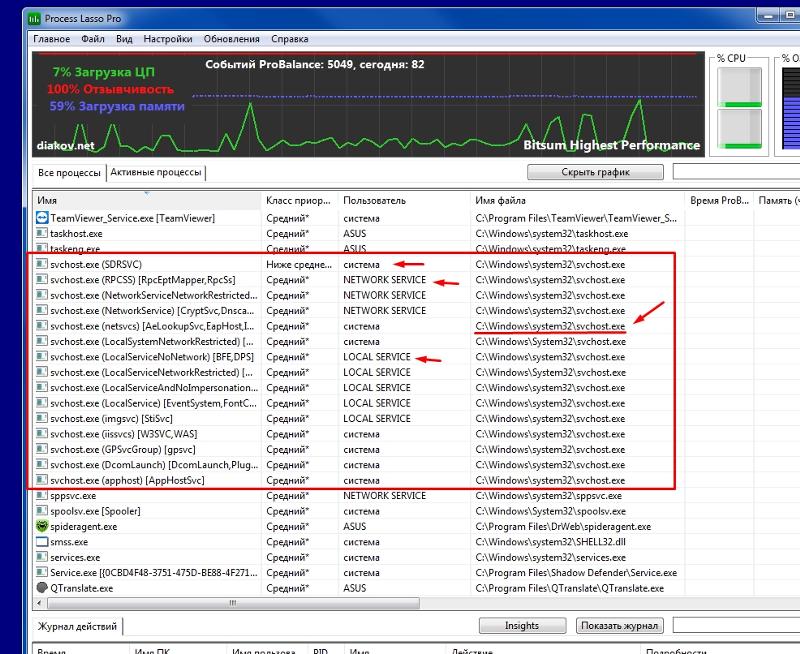 Он поставляется со многими улучшениями производительности по сравнению с предыдущими версиями, но также включает в себя множество дополнительных услуг. Windows запускает эти службы в фоновом режиме, и их можно наблюдать, только запустив подробную версию диспетчера задач. Службы отвечают за выполнение определенных фоновых задач и всех неотъемлемых процессов, связанных с Windows.
Он поставляется со многими улучшениями производительности по сравнению с предыдущими версиями, но также включает в себя множество дополнительных услуг. Windows запускает эти службы в фоновом режиме, и их можно наблюдать, только запустив подробную версию диспетчера задач. Службы отвечают за выполнение определенных фоновых задач и всех неотъемлемых процессов, связанных с Windows.
В большинстве случаев Windows запускает службы в фоновом режиме под видом « svchost . exe ». На самом деле существует много записей « svchost . exe » работает в фоновом режиме одновременно все время. Это сделано намеренно, чтобы предотвратить сбой всей операционной системы в случае сбоя конкретной службы. Microsoft описывает SvcHost как «svchost.exe — это общее имя хост-процесса для служб, которые запускаются из библиотек динамической компоновки».
Многие процессы «svchost.exe» работают в фоновом режиме.
» svchost . exe (LocalServiceAndNoImpersonation) » — очень подозрительное имя, которое застает многих пользователей врасплох, поскольку известно, что многие вирусы и вредоносные программы работают в фоновом режиме под видом слегка измененных имен служб. Однако этот процесс связан с приложением « Windows App Locker » и находится в папке «System32».
exe (LocalServiceAndNoImpersonation) » — очень подозрительное имя, которое застает многих пользователей врасплох, поскольку известно, что многие вирусы и вредоносные программы работают в фоновом режиме под видом слегка измененных имен служб. Однако этот процесс связан с приложением « Windows App Locker » и находится в папке «System32».
Блокировщик приложений Windows
Является ли «SvcHost.exe (LocalServiceAndNoImpersonation)» вирусом?
Существует множество вирусов и вредоносных программ, которые маскируются под слегка измененными именами доверенных служб Windows. У этой службы довольно необычное название, и ее часто можно увидеть при запуске того или иного приложения. Тем не менее, это абсолютно безопасно и не связано с какими-либо вредоносными программами/вирусами. Поэтому рекомендуется, чтобы он работал в фоновом режиме, если он находится в папке « System32 ». Вы можете «щелкнуть правой кнопкой мыши» по процессу в диспетчере задач и выбрать « Открыть Файл Местоположение », чтобы определить его корневую папку.
Вы можете «щелкнуть правой кнопкой мыши» по процессу в диспетчере задач и выбрать « Открыть Файл Местоположение », чтобы определить его корневую папку.
Щелкните процесс правой кнопкой мыши и выберите «Открыть расположение файла».
Как предотвратить запуск «SvcHost.exe (LocalServiceAndNoImpersonation)» в фоновом режиме?
На этом этапе мы остановим работу «SvcHost.exe (LocalServiceAndNoImpersonation)» в фоновом режиме, очистив все конфигурации для его корневого приложения Windows App Locker. Имейте в виду, что при этом мы сбросим все настройки, связанные с блокировкой приложений. Для этого:
- Нажмите « Windows » + « R », чтобы открыть окно «Выполнить».
- Введите следующую команду и нажмите « введите ».
secpol.msc
Введите «secpol.msc» в строке «Выполнить» и нажмите «Ввод». 1 Политики управления». Двойной щелчок «Настройки безопасности», а затем двойной щелчок «Политики управления приложениями»
- Щелкните правой кнопкой мыши на параметре «AppLocker» и выберите параметр «Очистить Политику ».

